Acceda a sus otros servicios de Google en Gmail con Gmail integrado para Firefox
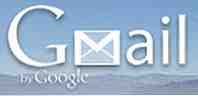
 Debo admitir que, con el paso de los años, lentamente he gravitado hacia la utilización de aplicaciones de Google para casi todo. Primero fue Gmail. Entonces, era Calendario y Tareas. Finalmente, comencé a usar Google Reader, Google Notepad y, más recientemente, Google Voice..
Debo admitir que, con el paso de los años, lentamente he gravitado hacia la utilización de aplicaciones de Google para casi todo. Primero fue Gmail. Entonces, era Calendario y Tareas. Finalmente, comencé a usar Google Reader, Google Notepad y, más recientemente, Google Voice..
Si bien me encantan cada uno de estos servicios, lo que más me irrita es que usted pensaría que sería más fácil ver todos los datos de cada uno de estos servicios de Google en un solo lugar. Si bien hay aplicaciones que importarán parte de su información de Google, como DocsInOffice, que importa Google Docs a Office, o las 5 aplicaciones que cubrió Jason, que le permiten acceder a las tareas de Google. desde su escritorio, es difícil encontrar una manera de dibujar múltiples flujos de datos de sus servicios de Google en un punto central conveniente.
Hay formas de hacerlo, y quizás ya tenga su método favorito para acceder a varias aplicaciones de Google, pero una vez que descubrí el complemento integrado de Gmail Firefox, supe que finalmente había encontrado un encargado.
Configuración de Gmail integrado
Una vez que instales Integrated Gmail en Firefox, asegúrate de hacer clic en el botón Opciones en la ventana de complementos para que puedas configurar Integrated Gmail para que funcione con todas tus cuentas de Gmail. En mi caso, tengo mi cuenta personal y luego un par de cuentas que uso con otros clientes con los que trabajo. Al utilizar Gmail integrado, puede configurar cada punto de acceso de Gmail como una recopilación de una lista de sus servicios de Google más importantes, como Calendario, Tareas, Lector, Voz y más.

Para cada cuenta de Gmail que desee configurar, haga clic en “Añadir” y agregue cada servicio de Google que desee incluir dentro de la página de Gmail para esa cuenta. Por ejemplo, en mi caso, voy a incluir Reader y Voice para mi cuenta privada de Gmail, pero para mi cuenta MakeUseOf me atendré a Calendario y Tareas.
Para cada servicio, hay una lista de configuraciones que puede configurar para ver cómo se mostrará ese servicio dentro de su ventana de Gmail en Firefox.

Ahora, cuando ingresa a Gmail e inicia sesión en esa cuenta, el complemento busca sus ajustes de configuración y carga todos sus servicios preferidos en su pantalla de Gmail. Como puede ver a continuación, ahora puede acceder a cada uno de estos servicios dentro de una pestaña de Firefox, simplemente haciendo clic en “+” botón para ampliar ese servicio.

A continuación, he bajado mi cuenta de Google Reader dentro de Gmail. Tengo que ser honesto, rara vez me tomo el tiempo para visitar Google Reader. Lo tengo todo configurado para acceder a las fuentes de algunos de mis blogs favoritos, pero rara vez, si acaso, me tomo el tiempo para entrar y verificarlo. Bueno, ahora que está ahí dentro de Gmail, puedo ver los títulos de mis blogs favoritos al mismo tiempo que reviso mis correos electrónicos todos los días..

Y luego está el calendario y las tareas. Tengo períodos en los que paso horas configurando uno de los horarios mejor pensados que incorpora cada cosa que tengo que hacer para el mes. Incluso podría configurar recordatorios de correo electrónico para tareas importantes para que no olvide cuándo vencen. Sin embargo, nueve veces de cada diez, después de los primeros días del mes, simplemente dejo de visitar Google Calendar. Bueno, ahora puedes tenerlo directamente en Gmail, ya que hay otro menú desplegable a solo un clic de distancia..

Otra buena característica de Integrated Gmail son las “colapso” flechas Tanto la barra de menú izquierda como la barra de búsqueda superior tienen flechas verdes que, al hacer clic, le permiten contraer la barra de navegación para dejar más espacio para el contenido que desea ver en el panel central.

Ahora, una vez que configura diferentes cuentas de Google dentro de Integrated Gmail, cuando inicia sesión en su otra cuenta de Google, la herramienta lo reconoce inmediatamente y utiliza su configuración para esa cuenta. Por ejemplo, cuando cambio a MakeUseOf, mi página de Gmail presenta el calendario único y la lista de tareas para esa cuenta. Esto le permite cambiar rápida y fácilmente entre sus funciones, con todos los calendarios, tareas, documentos y todo lo demás bien organizado dentro de la página de Gmail para esa cuenta.

Como una característica útil final, la pestaña de Gmail también le brinda una vista rápida de todo el contenido dentro de Gmail integrado. Le mostrará la cantidad de nuevos mensajes de correo electrónico, actualizaciones de lectores, mensajes de voz, etc..

Hay algunas cosas que probablemente agregaría a esta herramienta, como la capacidad de reducir el tamaño de los elementos mostrados en la ventana desplegable y también la capacidad de organizarlos uno al lado del otro en lugar de uno encima del otro. . Sin embargo, tal como está, el complemento hace exactamente lo que he estado buscando: transforma la página de Gmail en una fuente de datos central para los servicios de Google más utilizados..
Prueba Integrated Gmail y haznos saber lo que piensas. ¿Conoces algún otro complemento o herramienta de escritorio que haga lo mismo? Comparta sus propias ideas y conocimientos en la sección de comentarios a continuación..
Explore más acerca de: Gmail, Google Calendar, Google Docs, Google Reader, Mozilla Firefox.


